Cara Memulihkan Chat WA 2024
Minggu, 27 Oktober 2024
Tulis Komentar
Cara memulihkan chat WA perlu diketahui bagi para pengguna WhatsApp agar bisa mengembalikan chat yang tiba-tiba terhapus tanpa sengaja.
Seperti yang diketahui bahwa WhatsApp merupakan aplikasi pesan pilihan banyak orang karena menawarkan berbagai kemudahan, termasuk mengembalikan chat yang terhapus.
Memori Smartphone yang penuh mungkin akan memaksa anda untuk menghapus beberapa chat WhatsApp yang sebenarnya cukup penting.
Namun sekarang anda tidak perlu hawatir, karena ada cara mengembalikan chat WhatsApp yang terhapus dengan cepat.
Beberapa faktor lain yang membuat chat WhatsApp terhapus adalah salah tekan.
Anda mungkin secara tidak sengaja menekan menu yang pada akhirnya justru menghapus seluruh chat WhatsApp di Smartphone.
Sebelum membahas lebih jauh tentang cara memulihkan chat WA yang terhapus, alangkah baiknya jika mengenal apa itu WhatsApp. Simak terus ulasan dibawah ini sampai selesai yaa!
Apa itu WhatsApp
 |
| Apa itu WhatsApp |
WhatsApp atau WhatsApp Messenger yang sering disingkat WA didirikan oleh Jan Koum dan Brian Acton yang merupakan eks karyawan Yahoo.
Setelah berdiri sejak 2009, WhatsApp kemudian diakuisisi oleh Facebook pada 2014 dan bergabung dalam Meta Group milik Mark Zuckerberg.
Kehadiran WhatsApp dimulai sebagai alternatif untuk SMS, sehingga anda tidak memerlukan pulsa kalau ingin bertukar pesan menggunakan WhatsApp.
Aplikasi satu ini bisa digunakan asalkan anda terkoneksi dengan internet dan memungkinkan penggunanya untuk mengirim dan menerima berbagai media, seperti teks, foto, video, dokumen, lokasi, hingga panggilan suara.
Cara Cadangkan Chat WhatsApp
 |
| Cara Cadangkan Chat WhatsApp |
Sebelum membahas cara memulihkan chat WA dengan beberapa metode, anda juga harus tahu cara mencadangkan chat WhatsApp tersebut.
Untuk memastikan bahwa chat anda sudah dicadangkan sebelum memulihkannya pada perangkat Android yang baru, berikut tahapan yang perlu anda lakukan yaitu sebagai berikut:
- Silahkan Buka WhatsApp > Opsi lainnya > Setelan > Chat > Cadangan Chat.
- Selanjutnya pilih "Akun Google" yang anda inginkan untuk mencadangkan chat.
- Anda juga dapat membuat cadangan lokal pada perangkat.
- Silahkan ketuk "CADANGKAN".
Setelah cadangan disimpan, sekarang anda bisa menghapus WhatsApp dari perangkat dan menginstalnya pada perangkat Android yang baru.
Anda bisa memilih frekuensinya sesuai keinginan, misalnya sebagai harian, mingguan atau bahkan bulanan.
Agar proses pemulihan cadangan chat melalui Google Drive berhasil, anda harus menggunakan nomor telepon dan akun Google yang sama untuk membuat cadangan.
Untuk cara memulihkan chat WA melalui Google Drive, anda bisa mengikuti langkah-langkah dibawah ini sebagai panduan yaitu sebagai berikut:
Setelah melakukan semua tahapan dengan benar, kini WhatsApp akan melanjutkan dengan memulihkan file media setelah chat dipulihkan.
Kalau anda memasang WhatsApp tanpa cadangan sebelumnya dari Google Drive, WhatsApp akan secara otomatis memulihkan dari file cadangan lokal.
1. Cara Memulihkan Chat WA dari Cadangan Google Drive
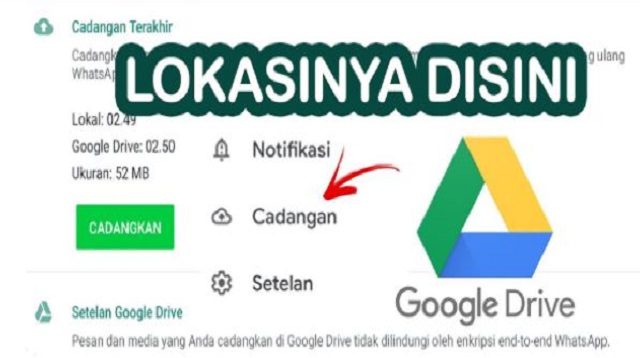 |
| Cara Memulihkan Chat WA dari Cadangan Google Drive |
Untuk menyimpan salinan riwayat chat anda di Google Drive, anda bisa mengaktifkan fitur cadangkan otomatis.
Anda bisa memilih frekuensinya sesuai keinginan, misalnya sebagai harian, mingguan atau bahkan bulanan.
Agar proses pemulihan cadangan chat melalui Google Drive berhasil, anda harus menggunakan nomor telepon dan akun Google yang sama untuk membuat cadangan.
Untuk cara memulihkan chat WA melalui Google Drive, anda bisa mengikuti langkah-langkah dibawah ini sebagai panduan yaitu sebagai berikut:
- Pastikan perangkat Android baru yang anda gunakan sudah ditautkan ke Akun Google tempat cadangan disimpan.
- Selanjutnya pasang dan buka WhatsApp, lalu verifikasi nomor telepon anda.
- Silahkan ketuk "PULIHKAN" saat diminta untuk memulihkan chat dan media dari Google Drive.
- Setelah proses pemulihan selesai, klik "LANJUT" (Chat anda akan ditampilkan setelah proses inisialisasi selesai).
Setelah melakukan semua tahapan dengan benar, kini WhatsApp akan melanjutkan dengan memulihkan file media setelah chat dipulihkan.
Kalau anda memasang WhatsApp tanpa cadangan sebelumnya dari Google Drive, WhatsApp akan secara otomatis memulihkan dari file cadangan lokal.
2. Cara Memulihkan Chat WA dari Cadangan Lokal
 |
| Cara Memulihkan Chat WA dari Cadangan Lokal |
Kalau ingin menggunakan cadangan lokal, anda perlu mentransfer file ke telepon menggunakan komputer, file explorer, atau kartu SD.
Tanpa berlama-lama lagi, langsung saja kami bagikan langkah-langkah cara memulihkan chat WA melalui cadangan lokal yaitu sebagai berikut:
- Pertama, silahkan download aplikasi Manajer File pada perangkat anda masing-masing.
- Setelah itu, bukalah penyimpanan lokal atau kartu SD > WhatsApp > Database.
- Kalau data tidak disimpan di kartu SD, anda mungkin bisa menemukannya di "Penyimpanan Internal" atau "Penyimpanan Utama".
- Silahkan salin file cadangan terbaru ke folder Database di penyimpanan lokal perangkat baru anda.
- Pasang dan buka WhatsApp, lalu verifikasi nomor telepon aktif yang digunakan.
- Lanjut! Tekan "Pulihkan" ketika diminta untuk memulihkan chat dan media dari cadangan lokal.
Catatan:
Smartphone anda akan menyimpan file cadangan lokal yang dibuat dalam tujuh hari terakhir.
Cadangan lokal akan dibuat secara otomatis setiap hari pukul 02.00 dan disimpan sebagai file pada telepon anda.
Kalau data tidak disimpan di folder /sdcard/WhatsApp/, anda mungkin bisa menemukannya di folder "Penyimpanan Internal" atau "Penyimpanan Utama".
3. Cara Memulihkan Chat WA dari Cadangan Lokal yang Lebih Lama (bukan yang terbaru)
 |
| Cara Memulihkan Chat WA dari Cadangan Lokal yang Lebih Lama (bukan yang terbaru) |
Kalau ingin memulihkan cadangan lokal lama dan bukan yang terbaru, anda bisa mengikuti step by step yang akan kami bagikan dibawah ini.
Adapun cara memulihkan chat WA dari cadangan lokal yang lebih lama yaitu sebagai berikut:
- Silahkan buka aplikasi Manajer File.
- Dalam aplikasi tersebut, bukalah penyimpanan lokal atau kartu SD > WhatsApp > Database.
- Kalau data tidak disimpan di kartu SD, anda mungkin bisa menemukannya di "Penyimpanan Internal" atau "Penyimpanan Utama".
- Silahkan ubah nama file cadangan yang ingin anda pulihkan dari "msgstore-YYYY-MM-DD.1.db.crypt12" ke "msgstore.db.crypt12", ada kemungkinan cadangan yang lebih lama menggunakan protokol yang lebih lama juga, seperti crypt9 atau crypt10 (Jangan mengubah nomor ekstensi crypt).
- Lanjut! Copot dan pasang ulang aplikasi WhatsApp.
- Tekan "PULIHKAN" saat diminta.
Akhir Kata
Nah, itulah beberapa cara memulihkan chat WA atau WhatsApp Messenger menggunakan beberapa metode yang dapat kami bagikan.Sebelum melakukan tahap pemulihan chat, pastikan anda sudah melakukan pencadangan terlebih dahulu, ini berlaku untuk memulihkan chat melalui Google Drive.
Akan tetapi jika tidak pernah melakukan pencangan tersebut, anda bisa melakukan metode lainnya yang melalui cadangan lokal dengan mudah.
Pastikan anda mengikuti langkah-langkah yang sudah disediakan agar proses pemulihan chat WhatsApp berhasil dilakukan. Sekian dan semoga bermanfaat.
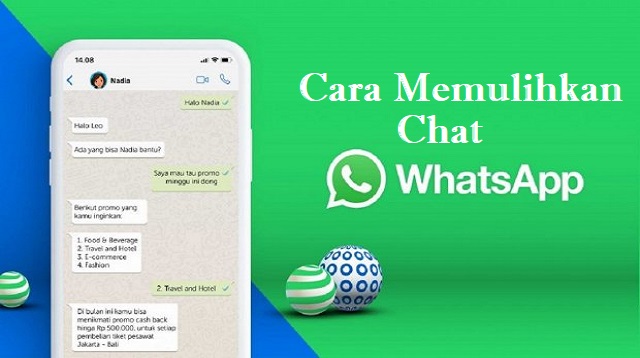
Tidak ada komentar:
Posting Komentar